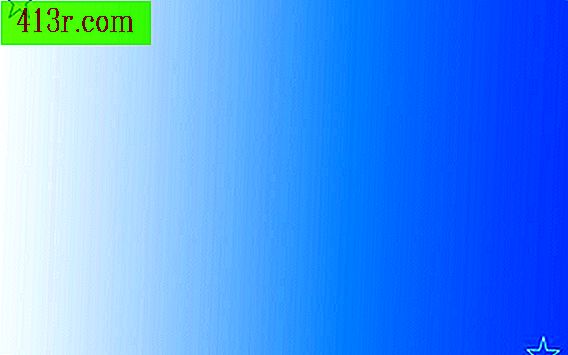Jak robić bezpłatne zaproszenia online

Jeśli potrzebujesz zaproszenia na dowolne wydarzenie lub okazję, możesz zrobić to szybko, bezpłatnie i bez wysiłku. Obszerna lista kategorii jest oferowana z dużą różnorodnością. W każdej kategorii znajdziesz kilka stylów, w których możesz zmienić każde słowo i kolor zgodnie z własnymi potrzebami. Te opcje edycji dadzą Ci możliwość kreatywnego lub nawet zaproszenia na wydarzenie, które nie pojawia się w menu kategorii. Po utworzeniu masz możliwość zapisania go za darmo, aby go użyć i zmienić go w przyszłości.
Przejdź do strony invitationland.com. Wybierz kategorię zaproszenia z menu po lewej stronie i kliknij na nią. Zostanie otwarta strona z kilkoma opcjami zaproszenia dla tej kategorii.
Kliknij szablon wybranego zaproszenia, aby otworzyć go na nowej stronie i dokonać edycji. Wersja do edycji otworzy się na karcie, która pokaże linie tekstu, które możesz edytować. Przeczytaj sugerowane informacje dla każdego wiersza tekstu, a następnie wyróżnij słowa, aby wstawić własne informacje tekstowe. W przypadku wierszy, w których nie chcesz tekstu, kliknij małe pole po lewej stronie tego wiersza i usuń tylko ten tekst.
Kliknij kartę "Kolory / czcionki" (kolor / czcionka) i znajdź przyciski, aby zmienić kolor po lewej stronie zaproszenia. Kliknij je pojedynczo i zmień elementy koloru w zaproszeniu na inny kolor, korzystając z palety kolorów, która się otworzy. Pod kolorowymi przyciskami znajdują się przyciski zmiany źródła. Kliknij je, aby automatycznie zmienić źródło zaproszenia na cały tekst.
Kliknij kartę "Utwórz PDF" i wyszukaj rozmiar oraz opcje drukowania po lewej stronie zaproszenia. Wybierz rozmiar i liczbę zaproszeń, które chcesz wydrukować na stronie. Po zakończeniu kliknij "Utwórz PDF", aby otworzyć plik PDF w nowym oknie.
Zapisz i wydrukuj lub wyślij zaproszenie. Kliknij strzałkę po prawej stronie dysku na górnym pasku menu pliku PDF, aby zapisać zaproszenie na swoim komputerze. Klikając strzałkę, będziesz mieć również możliwość wysłania pliku PDF przez e-mail. Wydrukuj zaproszenie, wybierając opcję drukowania pliku na górnym pasku menu okna programu.
Rada
Chociaż nie jest to konieczne, zawsze przechowuj zaproszenie na komputerze przed wysłaniem go pocztą e-mail lub wydrukiem w przypadku problemów technicznych, które mogą spowodować utratę pracy. Po zapisaniu na komputerze możesz zmienić tekst zaproszenia do pliku PDF, aby móc go ponownie wykorzystać za pomocą bezpłatnego edytora PDF, takiego jak Foxit.